
https://www.freepik.es/fotos/personas
*Cisco, Webex i wszystkie inne znaki towarowe wymienione w tym artykule są zastrzeżone przez ich właścicieli.
Dzień dobry przyjaciele, dziś chcę podzielić się moimi doświadczeniami z wykorzystaniem Webexu, narzędzia, które może ułatwić prowadzenie zajęć online tym, którzy, tak jak ja, są stałymi użytkownikami Skype'a lub innych prostszych platform wideokonferencyjnych; albo tym, którzy zmuszeni do zamknięcia rozważają rozpoczęcie swoich zajęć online.
Pojawiło się wiele platform, niektóre z nich to meet.jit.si (open source i darmowy), który nawet nie prosi swoich użytkowników o rejestrację i dlatego jest bardzo łatwy w użyciu: ktoś może stworzyć salę konferencyjną i jest ona automatycznie dostępna dla każdego, kto wpisze ten adres internetowy. Albo popularny Zoom (choć w ostatnich tygodniach kwestionowano go za niepewność i ułatwianie włamań przez osoby, które się z nim połączyły). Są to zazwyczaj platformy wideokonferencyjne, z mniej lub bardziej ograniczonymi możliwościami udostępniania ekranu i być może niektórych treści.
Webex (www.webex.com) jest jednak platformą przeznaczoną do edukacji na odległość, gdzie oprócz połączenia do wideokonferencji (do 100 użytkowników na spotkaniu) nauczyciel lub "prowadzący" może przekazać lub przejąć kontrolę nad ekranem dowolnemu z użytkowników; kontrola ta pozwala nie tylko na współdzielenie własnego ekranu, ale również na interakcję na ekranie prowadzącego, podkreślanie lub malowanie w trybie tablicy, itp. Najbliższy mi jest kolejny klasyk: TeamViewer (www.teamviewer.com), pierwotnie stworzony do zdalnego wspomagania (zdalnego sterowania komputerem), ale rozszerzony lata temu o inne funkcje; także darmowy do użytku osobistego.
Webex należy również do firmy Cisco, amerykańskiego lidera w zakresie najczęściej używanych urządzeń i sieci danych na świecie - przynajmniej do momentu przerwania działalności przez duże chińskie firmy, takie jak Huawei - i choć proces rejestracji jest prosty (wymaga jedynie podania adresu e-mail i hasła), należy się spodziewać, że bezpieczeństwo naszego komputera jest zagwarantowane.
W związku z nowymi potrzebami spowodowanymi przez Coronavirus firma Cisco rozszerzyła swoją sieć na całym świecie, zapewniając bezpłatny dostęp do niej na użytek własny.
Opowiedż mi o swoim doświadczeniu, jeśli spróbujesz.
TUTORIAL: JAK KORZYSTAĆ Z WEBEX
Jeśli chcesz stworzyć swój webex room, wystarczy wejść na stronę www.webex.com i:
1.- Kliknij na opcję [TRIAL FREE MEETINGS].
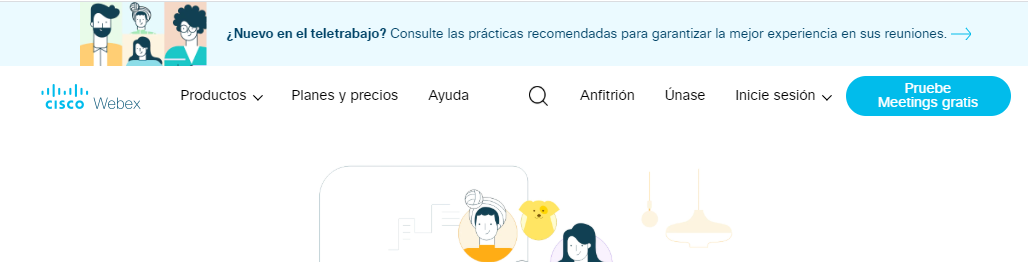
2.- Wprowadź swój adres e-mail na poniższym ekranie.
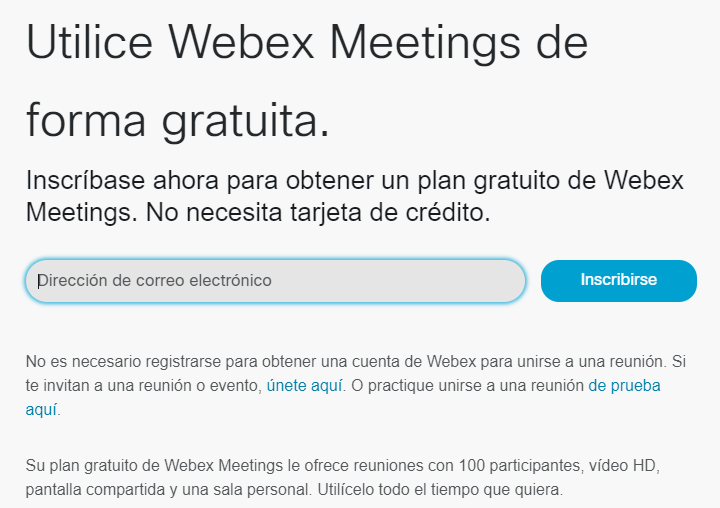
3.- Podaj kraj, z którego założyłeś konto oraz swoje imię i nazwisko. Dzięki temu proces rejestracji zostanie zakończony, a na konto, w którym się zarejestrowałeś, zostanie wysłana wiadomość e-mail.
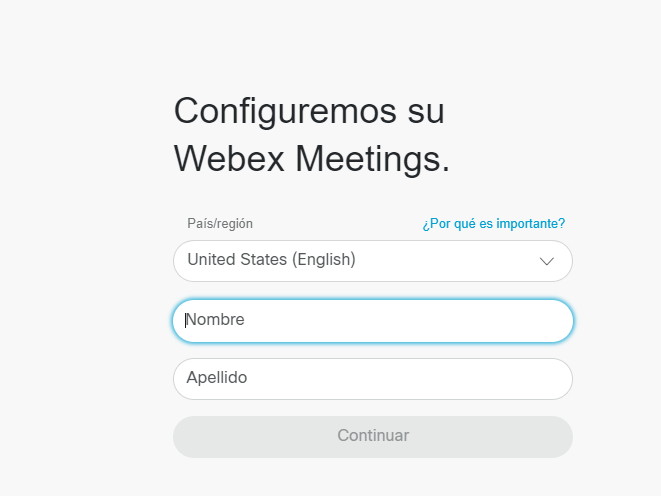
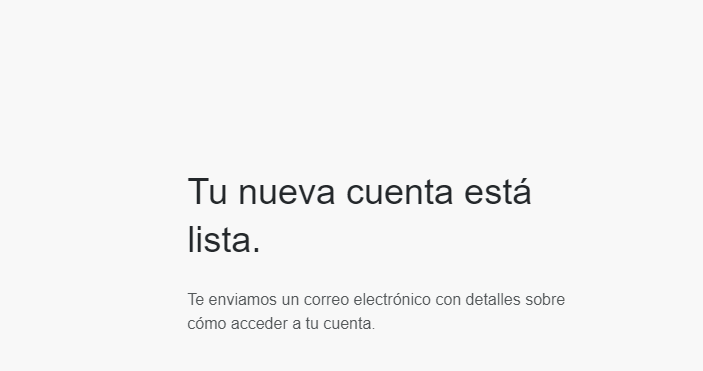
4.- Po wpisaniu adresu e-mail, zobaczysz swoją nazwę użytkownika i adres nowego pokoju oraz zostaniesz poproszony o utworzenie hasła.
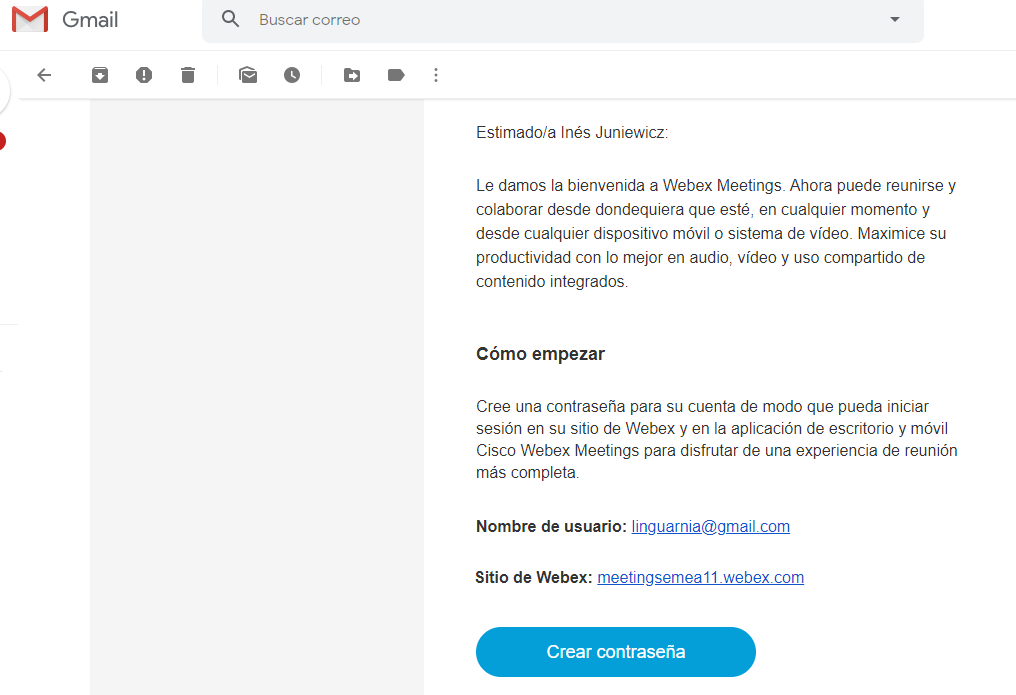
5.- Po wejściu na wskazaną stronę pojawi się sala, w której można rozpocząć zajęcia lub wpisać nazwę innej sali w górnej linii, aby dołączyć do zajęć rozpoczętych przez inną osobę.
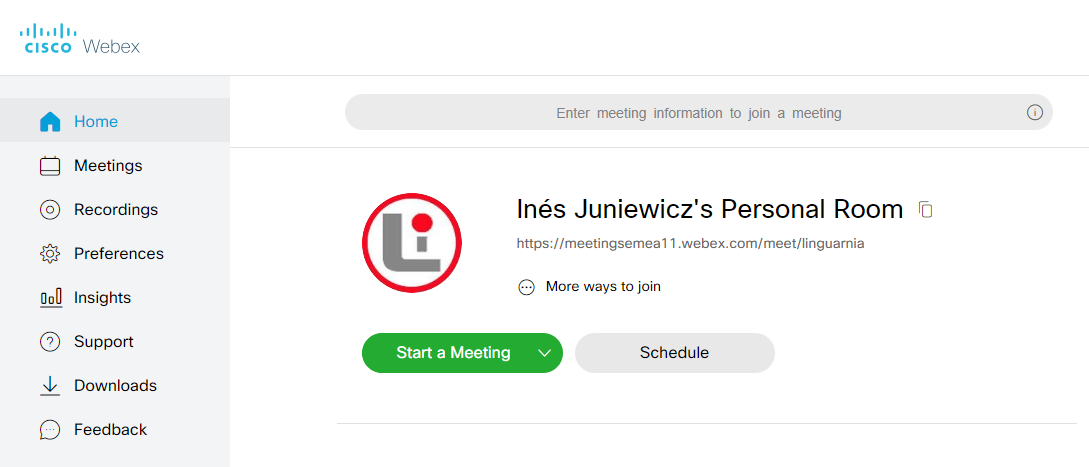
6.- Po naciśnięciu przycisku [START MEETING], przeglądarka internetowa poprosi Cię o zgodę na uruchomienie wtyczki webex; gdy to zrobisz, aplikacja otworzy się tam, gdzie na pewno otworzysz spotkanie.
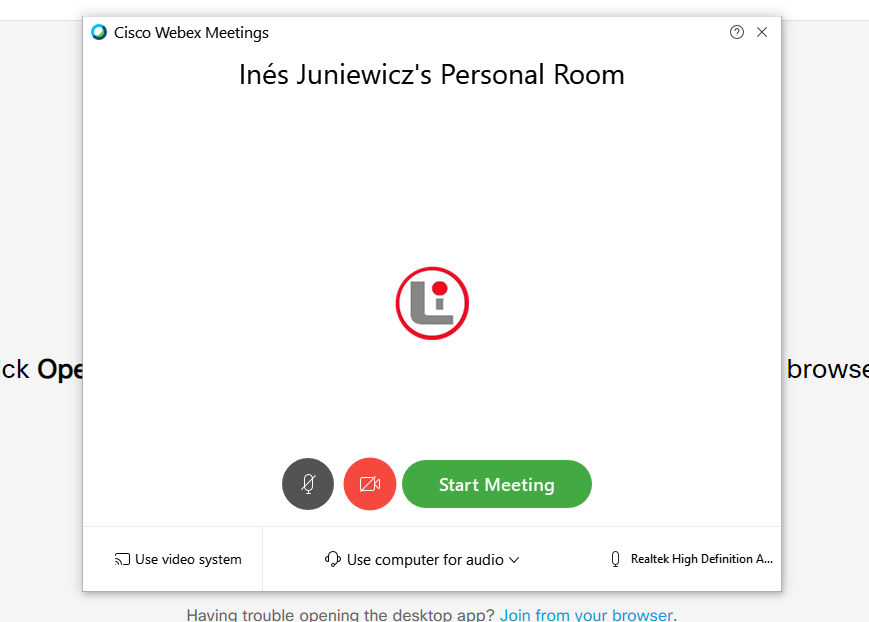
7.- Na koniec pojawi się panel spotkań, w którym pojawią się użytkownicy i z którego można aktywować lub dezaktywować funkcje (audio, wideo, czat), udostępniać ekran, nagrywać klasę (tylko nauczyciel może), wydalać lub zapraszać nowych uczestników, itp.
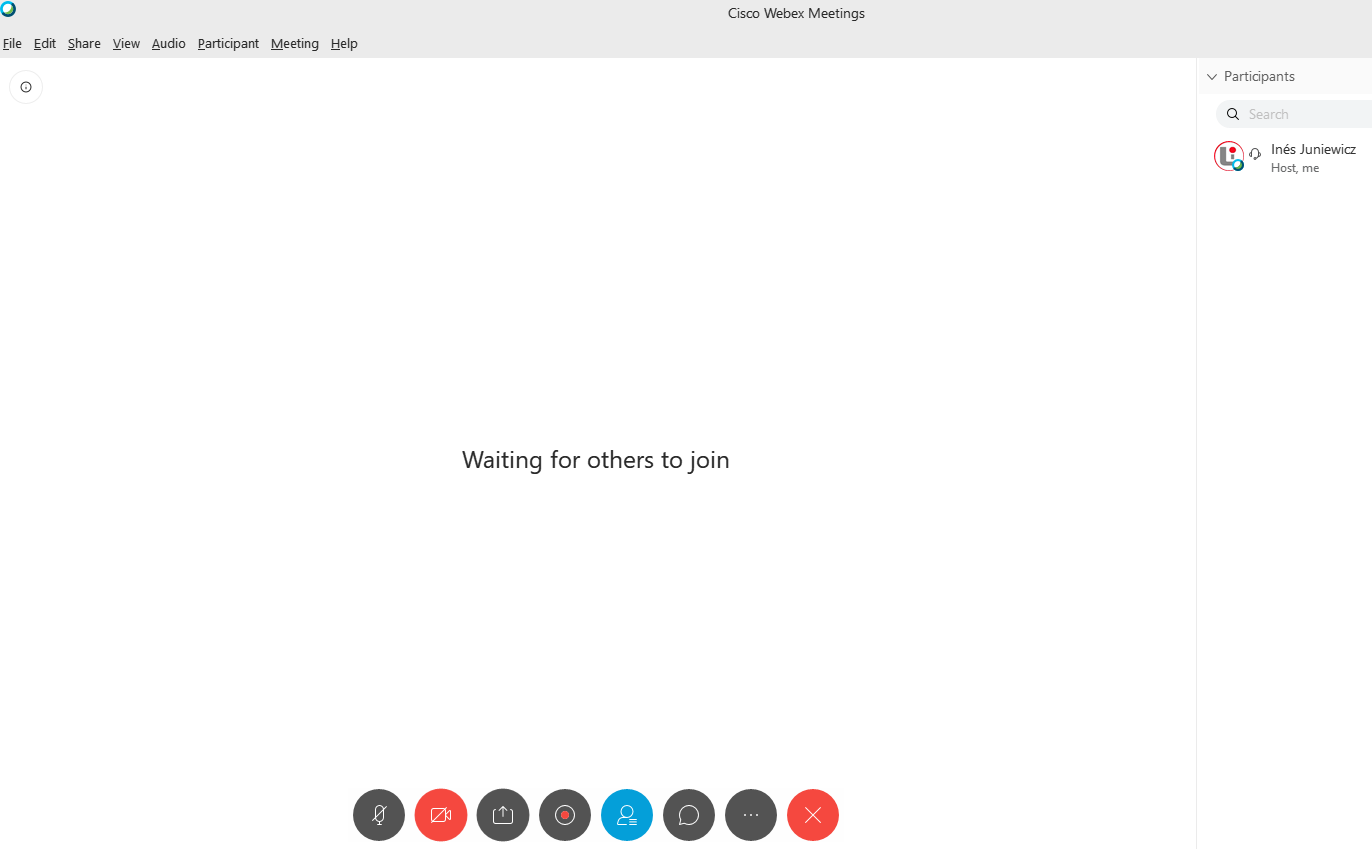
8.- Twoi studenci nie muszą mieć konta, aby wejść do Twojego pokoju. Wystarczy, że w opcji [JOIN] na stronie głównej www.webex.com wpiszą adres Twojego pokoju (ten wysłany w wiadomości e-mail).


 Polski (PL)
Polski (PL)  Español (España)
Español (España)  English (UK)
English (UK) 

Comments powered by CComment